|
|
|
 |
|
|
| |
|
 |
1. Calculations menu
 이 메뉴는 같은 이미지나 다른 이미지에 채널만을 합성하는 기능을 가지고 있습니다. 이 메뉴는 같은 이미지나 다른 이미지에 채널만을 합성하는 기능을 가지고 있습니다.
 이 기능도 서로 다른 이미지의 채널을 합성하려면 반드시 이미지의 크기가 같아야 합니다. 이 기능도 서로 다른 이미지의 채널을 합성하려면 반드시 이미지의 크기가 같아야 합니다.
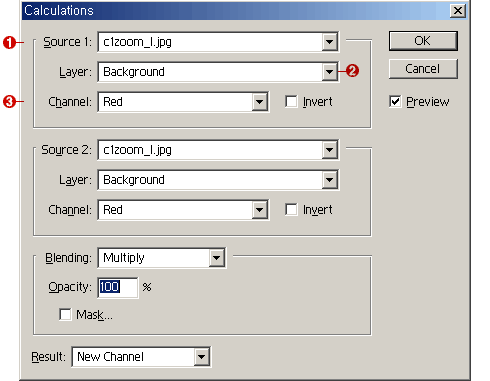
① Source 1 : 합성할 이미지를 드롭다운 버튼을 이용하여 선택하도록 합니다.
② Layer : 원본 이미지에 레이어가 포함되어 있을 경우 합성할 레이어를 드롭다운 버튼을 클릭하여 선택합니다.
③ Channel : 합성하고자 하는 채널을 드롭다운 버튼을 클릭하여 선택하도록 합니다.
2. Image Size menu
 이 메뉴는 현재 열려 있는 이미지의 크기와 해상도를 설정할 때 사용하는 메뉴입니다. 이 메뉴는 현재 열려 있는 이미지의 크기와 해상도를 설정할 때 사용하는 메뉴입니다.
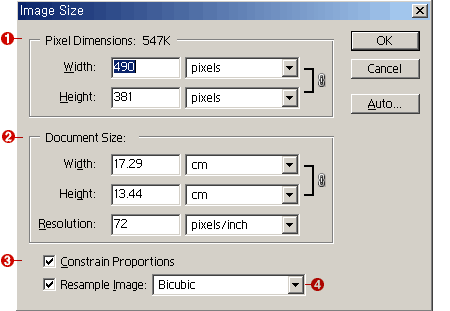
① Pixel Dimensions : 현재 작업하고 있는 이미지의 가로, 세로 크기를 픽셀로 보여줍니다.
② document Size : 이미지의 크기나 해상도를 조절할 수 있습니다.
③ Constrain : 이 항목에 체크를 해두면 이미지의 크기를 조절할 경우 가로, 세로의 비울이 정확하게맞추어 조절됩니다.
 만약 이 항목에 체크하지 않으면 가로, 세로의 비율을 맞추지 않고 각각 독립적으로 조절할 수 있습니다. 만약 이 항목에 체크하지 않으면 가로, 세로의 비율을 맞추지 않고 각각 독립적으로 조절할 수 있습니다.
④ Resample Image : 이 항목에 체크하면 이미지의 해상도를 고정할 수 있습니다. 대신 이미지의 크기를 확대했을 경우
 해상도는 떨어지고, 크기를 줄이면 해상도는 높아지게 됩니다. 해상도는 떨어지고, 크기를 줄이면 해상도는 높아지게 됩니다.
|
|
|
 |
1. Canvas Size
 이 메뉴는 실제 이미지의 크기에는 영향을 끼치지 않고 전체 작업창의 크기를 조절할 때 사용됩니다. 이 메뉴는 실제 이미지의 크기에는 영향을 끼치지 않고 전체 작업창의 크기를 조절할 때 사용됩니다.
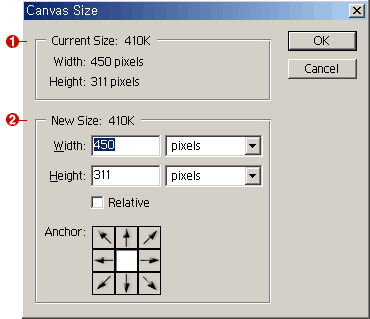
① Current Size : 현재 작업하고 있는 이미지의 크기와 용량을 나타냅니다.
② New Size : 변화시킬 작업창의 가로, 세로 크기를 지정하며 화살표를 이용하여 작업창 크기 조절시 이미지의 위치를
 지정합니다. 지정합니다.
2. Rotate Canvas menu
 이 메뉴는 캔버스 이미지 전체를 회전할 때 사용합니다. 이 메뉴는 캔버스 이미지 전체를 회전할 때 사용합니다.
① 180o menu : 캔버스를 180o 회전할 때 사용합니다.
② 90o CW menu : 캔버스를 시계 방향으로 90o 회전할 때 사용합니다.
③ 90o CCW menu : 캔버스를 반시계 방향으로 90o 회전할 때 사용합니다.
④ Arbitray menu : 대화상자를 이용하여 사용자가 원하는 각도와 방향을 설정할 수 있습니다.
⑤ Flip Canvas Horizontal menu : 캔버스를 좌우로 뒤집을 때 사용합니다.
⑥ Flip Canvas Vertical menu : 캔버스를 상하로 뒤집을 때 사용합니다.
|
|
|
 |
1. Crop menu
 이 메뉴는 Tool Box에 있는 사각형 선택툴로 선택한 영역을 기준으로 이미지를 잘라낼 때 사용합니다. Tool Box에 있는 이 메뉴는 Tool Box에 있는 사각형 선택툴로 선택한 영역을 기준으로 이미지를 잘라낼 때 사용합니다. Tool Box에 있는
 Crop 버튼과 같은 기능입니다. Crop 버튼과 같은 기능입니다.
2. Trim menu
 Crop과 거의 같은 기능이지만 대화상자를 통해 훨씬 더 자세하게 옵션을 설정할 수 있습니다. Crop과 거의 같은 기능이지만 대화상자를 통해 훨씬 더 자세하게 옵션을 설정할 수 있습니다.
3. Reveal All menu
 이 메뉴는 이미지에 레이어를 붙여 넣을 때 이미지의 크기가 레이어의 크기보다 작게 되면 삽입한 레이어가 보이지 않게 이 메뉴는 이미지에 레이어를 붙여 넣을 때 이미지의 크기가 레이어의 크기보다 작게 되면 삽입한 레이어가 보이지 않게
 되는데 이 menu를 이용하면 캔버스 사이즈를 늘려서 보이지 않는 레이어의 나머지 부분까지 모두 보여지게 합니다. 되는데 이 menu를 이용하면 캔버스 사이즈를 늘려서 보이지 않는 레이어의 나머지 부분까지 모두 보여지게 합니다.
4. Histogram menu
 이 메뉴는 작업 이미지의 컬러 정보를 자세하게 알고자 할 때 사용합니다. 이 메뉴는 작업 이미지의 컬러 정보를 자세하게 알고자 할 때 사용합니다.
5. Trap menu
 이 메뉴는 포토샵에서 편집한 이미지를 인쇄할 경우 CMYK 분판이 어긋나 이미지의 경계 부분에 생기는 흰색의 띠를 이 메뉴는 포토샵에서 편집한 이미지를 인쇄할 경우 CMYK 분판이 어긋나 이미지의 경계 부분에 생기는 흰색의 띠를
 없애주기 위한 작업을 할 때 사용합니다. 없애주기 위한 작업을 할 때 사용합니다.
|
|
|
|
|
|
 |
|
|





















